caffe在win10+vs2013+GPU(cuda8.0+cudnn5)+matlabR2016a版本下面的配置
1、 Vs2013安装
官网地址:https://my.visualstudio.com/Downloads?PId=2226
下载好后找一个win10+vs2013的教程,按照提示一步步安装即可。
2、matlabR2016a安装
链接:https://pan.baidu.com/s/1BVZHaKXd-mvuJ8vI9x3f0A
提取码:k1k2
在官网下载后找一个安装教程按照提示安装即可。
3、Cuda8.0安装
1)cuda8.0兼容的vs版本只有vs2013和vs2015
2)cuda8.0各个系统版本在下面的博文里:
http://blog.csdn.net/u011669700/article/details/78622872
选择win10版本
3)注意事项:
1.安装时选择默认路径(不要做任何修改)。
2.系统检查后,在第二步许可协议处选择自定义安装
3.安装完成后,打开命令行窗口,输入:nvcc -V如果能够显示版本信息,就表示安装成功。
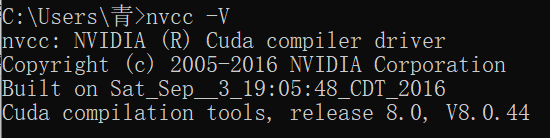
4、Cudnn5安装
1)官网地址:https://developer.nvidia.com/rdp/cudnn-download
可能需要注册账号,按照要求注册,然后再次打开该地址,就可以选择cudnn版本下载了
注意:要选择 Download cuDNN v5.1 (Jan 20, 2017),for CUDA 8.0下载
2)或者百度网盘下载
链接:链接:https://pan.baidu.com/s/1xBdL4yA1CYzhYofqkyruIQ
提取码:d9s8
3)下载好后解压,可以看到包含一个文件夹 cuda里面由三个子文件夹 bin、include、lib
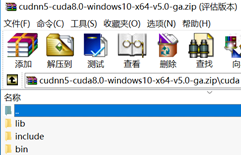
4)然后打开本机的环境变量,找到系统变量中的CUDA_PATH的值,打开该位置

打开后文件如下:

5)可以看到,这里也有lib,bin,include三个文件夹,于是我们需要将之前解压得到的cuda文件夹里面的三个文件夹中的内容拷贝到这里的对应的lib,bin,include文件夹中(例如:cuda/bin/cudnn64_5.dll拷贝到上图中的bin里面),总共有三个文件需要拷贝,其中第三个在cuda/x64中。
到此现在我们的CUDA和cudnn就装好了~
5、caffe源代码下载+编译+测试
1)源码位置:https://github.com/microsoft/caffe
点击绿色按钮之后download zip就行了,得到一个压缩包,随便解压到一个地方就行了
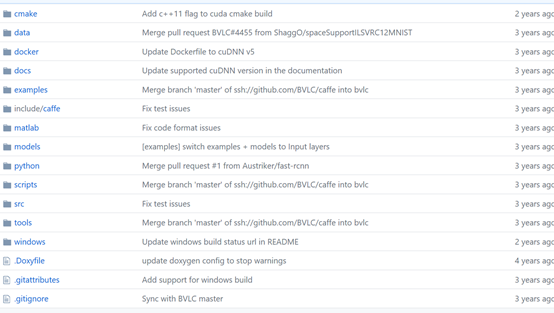
2)解压后得到caffe-master目录,点进去有一个windows文件夹
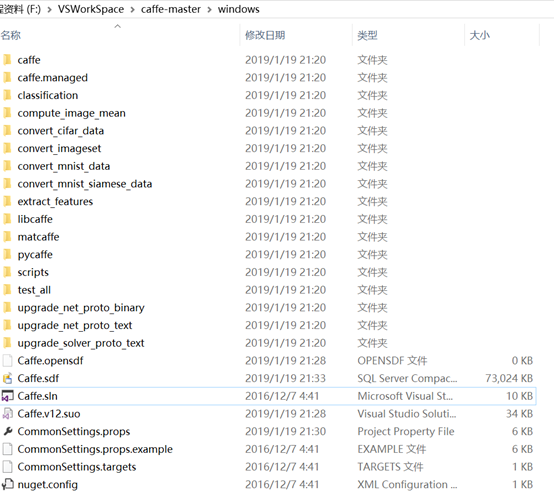
3)进入windows文件夹,将其中的CommonSettings.props.example复制一份并改名为CommonSettings.props。
4)修改CommonSettings.props文件。因为先点击Caffe.sln,会自动启动vs2013,但是此时可能会出现的问题是libcaffe和test_all两个工程加载失败。原因是找不到cuda7.5因为我安装的是cuda8.0而文件默认是7.5的。
所以先修改CommonSettings.props文件后再重新启动Caffe.sln文件。
5)点击右边的CommonSettings.props,修改这么几个内容
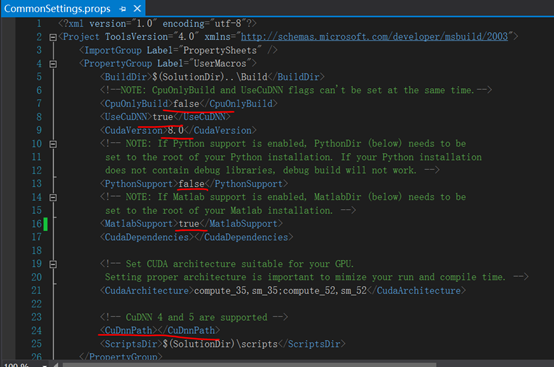
1.第7行改成false(表示不是在CPU上面)
2.第8行改成true(使用cudnn可以加快之后的运行速度)
3.第9行的CUDA版本(刚才装8.0)
4.如果需要支持python或者matlab,那么对应的13、16行也要改,因为我安装了matlab,所以就修改了matlab。
5.最后是24行,不需要将cuda文件夹的位置填进去。(有些微博说要写路径,但是我没写环境搭建是成功的)

6.第53行这里MatlabDir是自己电脑中matlab的安装地址,如果不知道,可以右键桌面快捷方式从属性中查看。
7.第55行IncludePath也改了,直接按照我的复制就可以,$(MatlabDir)\toolbox\distcomp\gpu\extern\include;
6) 接下来,右键libcaffe工程,选择‘属性’,改为下面的样子

1.然后点击确定。
2.右键libcaffe,点‘生成’就行了。可能会比较慢,因为会从网上下载NugetPackages文件。如果想要运行快一点,
建议:修改libcaffe属性后,可以直接从网上下载NugetPackages文件
链接:https://pan.baidu.com/s/1yQ00H9BC5iFM4-9M2MJsGw
提取码:97s0
3.NugetPackages文件夹和caffe-master文件夹放在同一个目录下即可。
4.再右键libcaffe,点‘生成, 这样生成libcaffe.lib,但是不会从网上下载NugetPackages文件,速度比较快。
7)右键工程caffe,点击第一个‘生成’。 我们最后生成的caffe.exe则编译成功,文件所在的位置F:\vsworkspace\caffe-master\Build\x64\Release
8)右键——》解决方案“caffe”(16个项目),项目生成的文件就在F:\vsworkspace\caffe-master\Build\x64\Release里面(也可以跳过步骤7直接执行这步)
9)测试caffe
1.打开命令窗口(cmd命令)
2.转到F:\VSWorkSpace\Caffe\caffe-master\Build\x64\Release目录下(cd F:\VSWorkSpace\Caffe\caffe-master\Build\x64\Release)
3.运行caffe
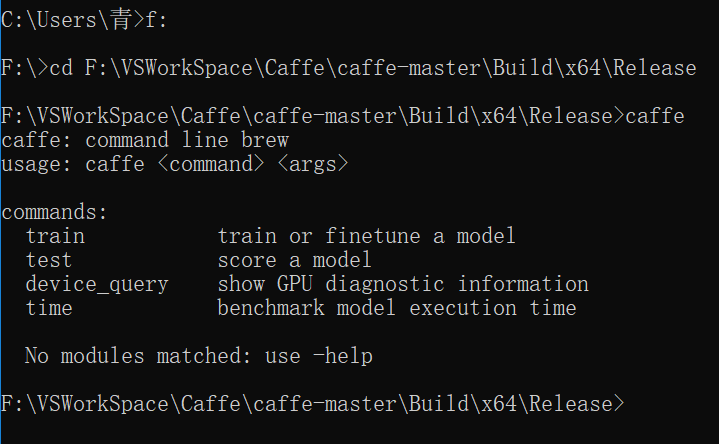
6、配置matlab
1)打开matlabR2016a,选择【主页】-【设置路径】-【添加并包含子文件夹】
选择F:\VSWorkSpace\Caffe\caffe-master\Build\x64\Release\matcaffe,点击保存,Build文件夹就是刚刚编译成功后生成的文件夹。
2)设置系统变量
添加环境变量,在path中添加F:\VSWorkSpace\Caffe\caffe-master\Build\x64\Release。
这两个路径都是根据自己编译成功后文件生成的路径来的
3)重启matlab,然后在命令行中输入:caffe.reset_all测试,如果如下图所示,说明配置成功。
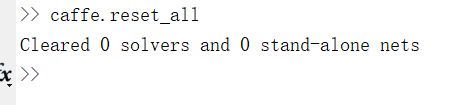




 浙公网安备 33010602011771号
浙公网安备 33010602011771号